腾达路由器的设置界面的IP地址都是192.168
,该怎么办?
腾达路由器设置接口的IP地址为19 2. 16 8. 0. 1。当移动电话/平板电脑/计算机通过WiFi或网络电缆连接到路由器时,在任何浏览器的地址栏中输入它。然后,管理IP地址可以进入路由器的设置界面。设置界面主要用于路由器的首次配置。配置完成后,可以通过“ Tenda WiFi” APP来实现大多数管理功能。
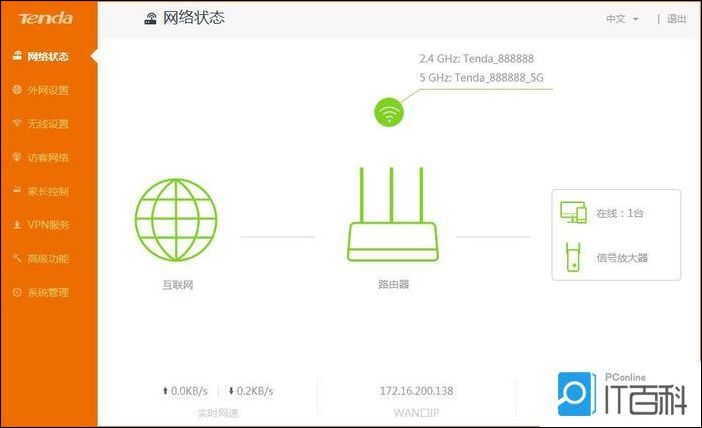
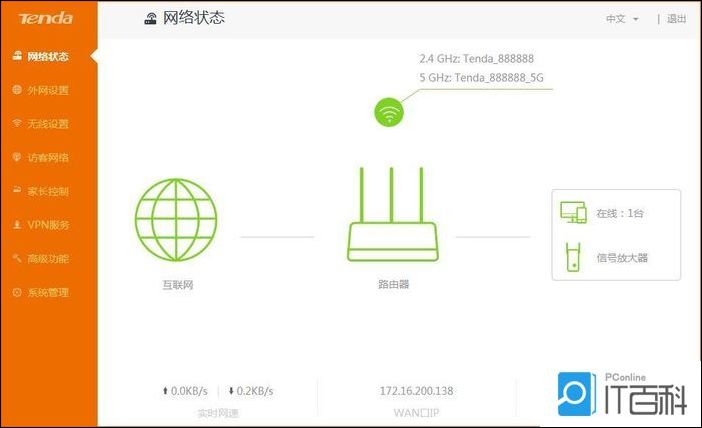
情况1:
首次设置新购买的路由器,并在浏览器的地址栏中输入19 2. 16 8. 0. 1,但无法打开路由管理界面。
问题分析:
我们发现,在进入路由管理界面时,大多数新手用户都未将19 2. 16 8. 0. 1直接输入到浏览器中,因为他们没有连接到路由器的WiFi,因此他们可以不进入设置界面。
解决方案:
在这种情况下,请确认您的手机/计算机已成功连接到路由器的WiFi,并在设置过程中保持连接不中断。可以在路由器底部的标签上找到WiFi名称/密码。
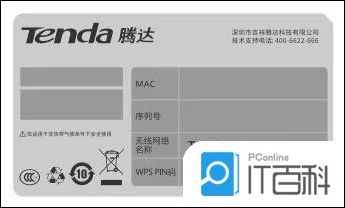
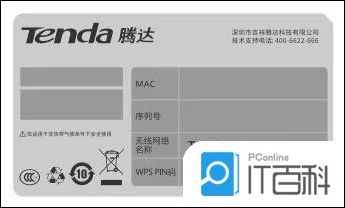

提醒:
连接路由器WiFi时,某些手机会弹出提示框,指示WiFi没有网络,询问是否继续连接WiFi,请务必选择“继续访问”。
问题二:
路由器设置成功后,您将无法进入路由器设置界面,出现空白页面或表明无法连接网络。
问题分析:
1.在设置路由器以访问Internet的步骤中,有一个步骤要求用户重设WiFi名称和密码。配置路由后,许会忘记自己连接到新的WiFi集,这就是为什么会出现此问题的原因。
2.如果通过有线连接连接到路由器,则可能是由于网络电缆未正确插入引起的。
解决方案:
1.使用手机或笔记本电脑搜索修改后的WiFi名称,然后输入新的WiFi密码进行连接。
2.检查计算机和路由器LAN端口之间的网络电缆是否已牢固插入,并清除浏览器缓存以解决问题。要清除浏览器缓存,请执行以下操作:单击“工具”菜单,然后单击“ Internet选项”,再单击“浏览历史记录”下的“删除”,再单击“删除”按钮。
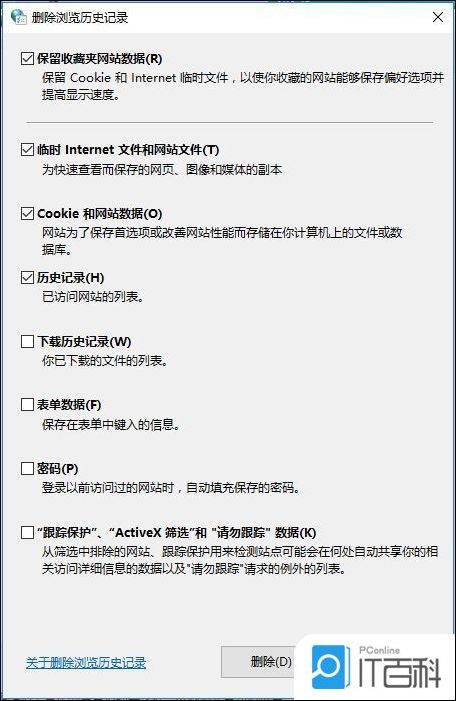
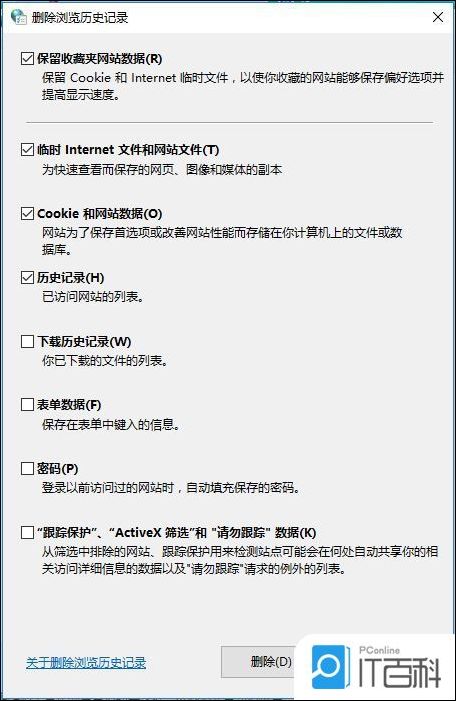

问题三:
计算机右下角的网络连接处出现三角形感叹号,无法进入设置界面
问题分析:
三角形感叹号出现在计算机网络连接上,这可能是由于网络故障,IP错误或LAN IP冲突引起的。您可以先尝试禁用然后再启用本地连接,或者将计算机设置为静态IP以进入路由器管理界面。如果是由网络故障引起的,请在进入路由器接口后首先修复网络。
解决方案:
1.禁用/启用本地连接:
打开“网络和共享中心”-“更改适配器设置”-右键单击“ WLAN”或“以太网”(本地连接)-选择“禁用”,然后启用。
2.设置静态IP的步骤:
1.打开“网络和共享中心”-“更改适配器设置”-右键单击“ WLAN”或“以太网”(本地连接)-选择“属性”-双击“ Internet协议(TCP / IPv6) 4)”-选择“使用以下IP地址”-手动输入IP地址和其他参数;
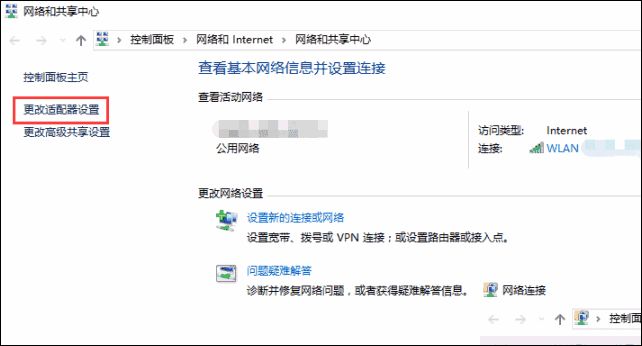
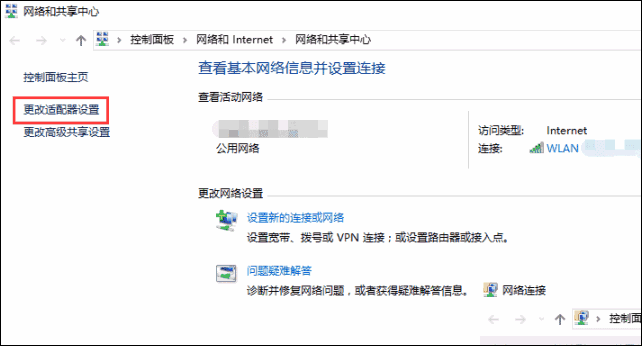
提醒:
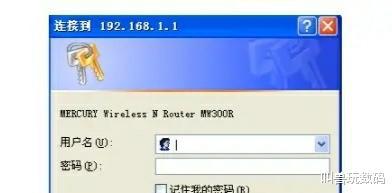
路由器管理IP为19 2. 16 8. 0. 1,则IP地址可以设置为19 2. 16 8. 0. XX,XX可以为2?254中的任意一个数字。
问题四:
路由器变成“砖头”:
1.在升级过程中遇到意外原因,导致升级中断,然后无法进入设置界面;
2.路由器出现故障,例如,只有电源指示灯亮,而其他指示灯熄灭,因此您无法进入设置界面。
解决方案:
需要人员进行检查和维护,请联系腾达售后服务,客户服务:。
最后,为懒惰的朋友安利(bu)进入路由器界面设置一个小的实用功能-宽带帐户,密码迁移功能。使用此功能,用户无需进入路由器设置界面,即可使用网线完成路由器的Internet设置。目前支持该功能的Tenda路由器型号为AC 6、 AC 7、 AC1 0、 F9。
以下是Tenda AC7的示例:
打开旧路由器和Tenda AC7的电源,并使用短网线将AC7的任何LAN端口连接到旧路由器的WAN端口。当AC7 LAN端口指示灯从快闪变为稳定亮起(超过3秒钟)时,表明宽带帐户和密码已成功迁移。


本文来自本站,转载请注明本文网址:
http://www.pc-fly.com/a/tongxingongju/article-378236-1.html
……